hp打印机默认黑白 如何在彩色打印机上设置默认黑白打印
更新时间:2024-04-23 15:50:14作者:xtang
随着科技的不断发展,打印机已经成为我们日常生活中不可或缺的一部分,在很多情况下,我们习惯于使用黑白打印来节省墨水和打印成本。当我们使用彩色打印机时,如何设置默认为黑白打印呢?这成为了许多用户困惑的问题。今天我们就来探讨一下在彩色打印机上如何设置默认黑白打印的方法。
方法如下:
1.点击“开始”—“Windows系统”—“控制面板”,打开计算机控制面板。
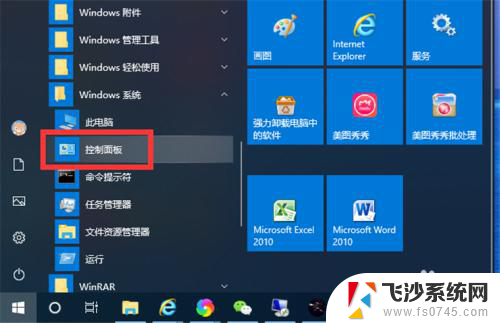
2.点击“查看设备和打印机”,打开设备和打印机列表。
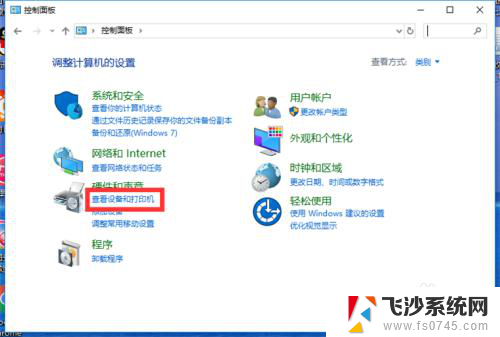
3.右键点击打印机,点击菜单列表中的“打印首选项”。打开打印机设置界面。
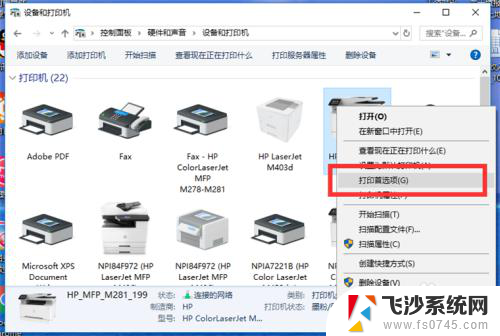
4.在打印机设置界面,选择“灰度打印”列表中的“仅限黑白”。点击“确定”,即可设置默认为黑白打印了。
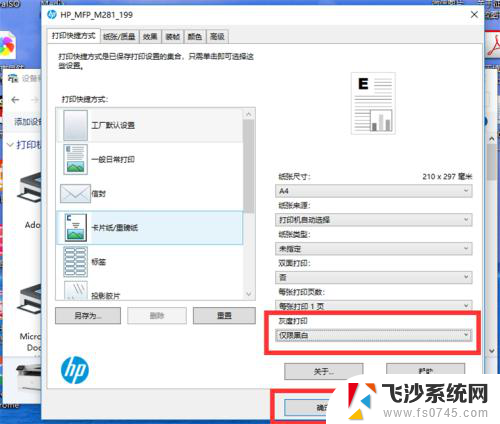
以上就是HP打印机默认黑白的全部内容,如果遇到这种情况,你可以按照以上操作解决,非常简单快速,一步到位。
hp打印机默认黑白 如何在彩色打印机上设置默认黑白打印相关教程
-
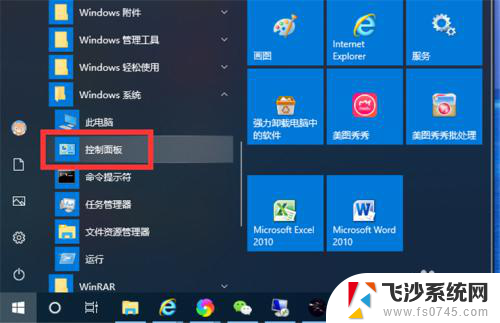 打印机彩色没墨了怎么设置黑色打印 彩色打印机默认黑白打印设置方法
打印机彩色没墨了怎么设置黑色打印 彩色打印机默认黑白打印设置方法2024-04-16
-
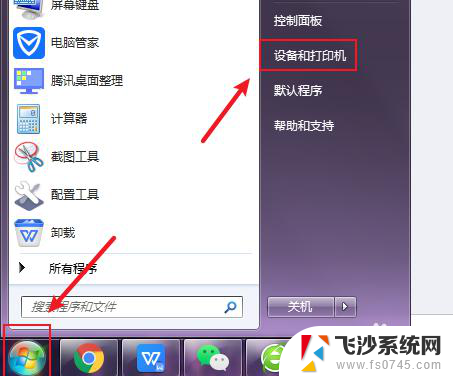 打印机怎么黑白打印 打印机彩色打印设置黑白
打印机怎么黑白打印 打印机彩色打印设置黑白2024-06-21
-
 彩色打印机怎样设置成黑白打印 打印机彩色打印如何切换为黑白打印
彩色打印机怎样设置成黑白打印 打印机彩色打印如何切换为黑白打印2024-02-12
-
 电脑打印怎么打印黑白的 彩色打印机黑白打印技巧
电脑打印怎么打印黑白的 彩色打印机黑白打印技巧2024-04-25
- 彩色打印机如何黑白打印 打印机彩色打印黑白设置方法
- 打印机怎么打印黑白色 如何设置彩色打印机为黑白打印
- 彩色打印机如何打黑白的 彩色打印机可以打印黑白吗
- 打印机打黑白的怎么设置 打印机彩色打印怎么变成黑白打印
- 打印机彩色怎么变黑白 怎么把彩色打印机调整为只打印黑色
- word打印黑白和彩色怎么设置 怎样设置才能让彩色页面以黑白方式输出打印
- 电脑怎么打印机连接打印机 电脑连接打印机的步骤详解
- excel汇总表怎么取分表数据 Excel 如何合并多个分表数据到总表
- 笔记本没有鼠标箭头怎么办 电脑鼠标箭头消失了怎么回事
- 笔记本连接wifi但是不能上网 笔记本连接无线网络但无法打开网页怎么办
- 戴尔截屏快捷键 戴尔笔记本电脑截图快捷键是什么
- word中如何合并单元格 word文档合并单元格教程
电脑教程推荐
- 1 word上方的横线怎么删除 word文档如何去掉顶部横线
- 2 workstation12 密钥 VMware12虚拟机激活教程
- 3 苹果12pro怎么连接无线耳机 iphone12耳机连接不上怎么办
- 4 windows压缩文件管理器 Windows 10资源管理器怎么压缩文件
- 5 微信怎么设置提醒不显示内容 如何在微信收到信息时不显示消息内容
- 6 电脑qq怎样删除聊天记录 电脑上QQ聊天记录删除方法
- 7 电脑wps无法卸载 wps office彻底卸载步骤
- 8 电脑按什么重启 快捷键让电脑重启的方法
- 9 电脑桌面横屏了,怎么切换回来 电脑显示屏从横屏切换为竖屏的方法
- 10 excel如何忽略错误 Excel如何忽略所有错误